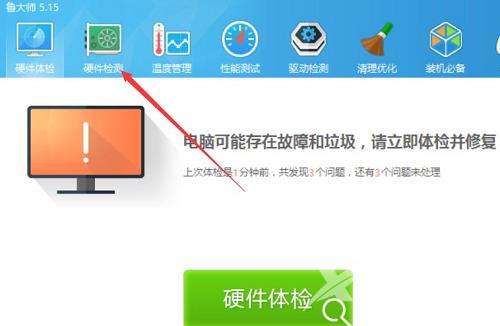win11显卡在哪里看?有不少用户们在使用电脑系统的时候,不知道自己显卡的具体型号,导致游玩游戏或者是下载驱动的时候,非常不方便。那么在windows11系统中,该如何查看本电脑显
win11显卡在哪里看?有不少用户们在使用电脑系统的时候,不知道自己显卡的具体型号,导致游玩游戏或者是下载驱动的时候,非常不方便。那么在windows11系统中,该如何查看本电脑显卡型号。来方便进行后续操作呢?今天自由互联小编就给大家带来了多种不一样的解决方法,有需要的用户们赶紧来看一下吧。
win11显卡在哪里看
方法一、
1、首先右键“此电脑”,打开“属性”:
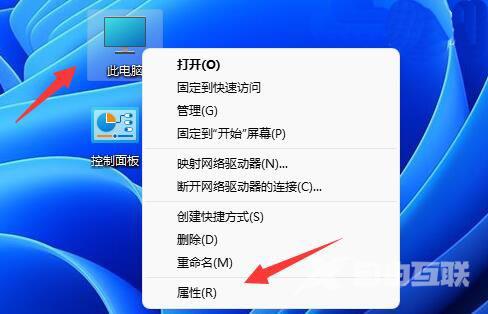
2、接着在右侧列表下找到并打开“设备管理器”:
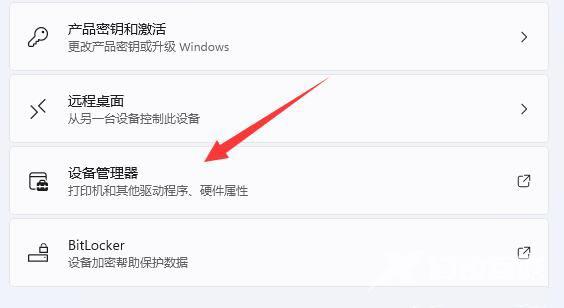
3、最后展开“显示适配器”就可以看到显卡配置了。如图所示:
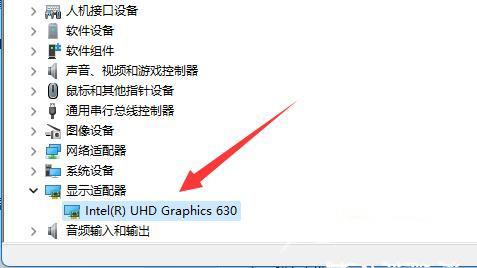
方法二、
1、你也可以按下键盘的“win+r”组合键打开运行。
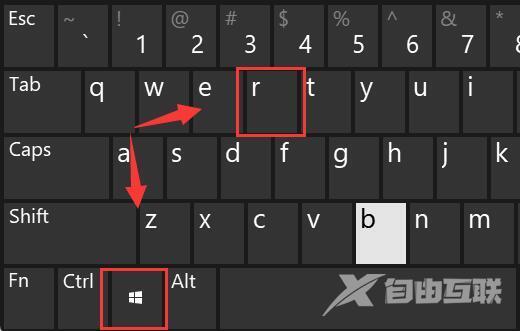
2、打开后,输入“dxdiag”,回车进入dx诊断工具。
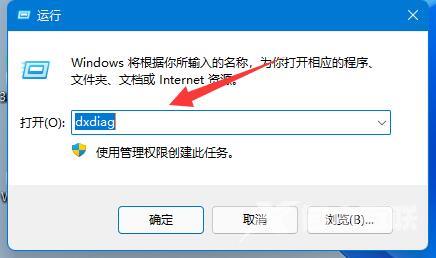
3、然后进入“显示”选项,就可以看到自己的显卡配置了。
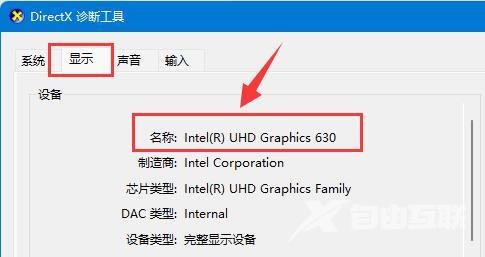
方法三、
我们还可以通过第三方应用查看win11的详细硬件配置,比如:鲁大师。打开安装好的鲁大师,然后点击导航上的【硬件检测】。就可以知道自己电脑的硬件信息了。